苹果手机突然重启循环 解决无限重启故障操作步骤
苹果手机突然进入重启循环的原因包括软件故障、硬件问题和系统更新。解决方法为:1. 强制重启:快速按音量增大键,再按音量减小键,最后按住侧边按钮至苹果标志出现。2. 恢复模式:连接电脑,按住侧边按钮至恢复模式屏幕出现。3. DFU模式:连接电脑,同时按住侧边按钮和音量减小键10秒,再放开侧边按钮继续按住音量减小键10秒。4. 硬件故障需去苹果官方或授权维修中心。预防措施包括保持系统和应用更新,避免安装来路不明应用,定期备份数据。

苹果手机突然进入重启循环,可能是因为软件故障、硬件问题或者系统更新导致的。要解决这个问题,首先尝试强制重启,然后根据情况进行恢复模式或DFU模式恢复。
苹果手机重启循环的原因有哪些
苹果手机进入重启循环的原因多种多样。首先,最常见的就是软件问题,比如某个应用崩溃或者系统出现BUG。其次,硬件故障也是一个可能,比如电池老化或者主板损坏。最后,系统更新后如果没有正确安装,也会导致这种情况。个人觉得,很多时候我们太依赖手机了,当它突然出现问题,我们才意识到自己对它的依赖有多深。记得有一次我的手机突然重启,我当时的感觉就像是失去了一个亲密的伙伴一样。
如何通过强制重启解决苹果手机重启循环
强制重启是解决苹果手机重启循环的第一步。方法是:快速按下音量增大键,然后快速按下音量减小键,最后按住侧边按钮直到苹果标志出现。这招我用过好几次,真的很管用。记得有一次,我的手机突然陷入重启循环,我当时心想完了,结果用这个方法一试,居然立马就好了。真是救命稻草啊。
恢复模式和DFU模式的区别及使用方法
如果强制重启无效,可以尝试进入恢复模式或DFU模式。恢复模式可以让你重新安装iOS系统,而DFU模式则可以让你在不加载iOS的情况下与iTunes或Finder连接。进入恢复模式的方法是:连接电脑,按住侧边按钮,直到连接到电脑后,继续按住侧边按钮直到恢复模式屏幕出现。DFU模式的方法稍微复杂点:连接电脑,同时按住侧边按钮和音量减小键10秒,然后放开侧边按钮但继续按住音量减小键10秒,直到屏幕变黑。说实话,DFU模式有点吓人,屏幕黑乎乎的,但有时候确实是唯一能救手机的方法。
硬件故障导致的重启循环如何处理
如果以上方法都无效,可能就是硬件问题了。这时候,最好去苹果官方维修点或者授权的维修中心。记得有一次我朋友的手机就是因为电池老化导致重启循环,他去了一趟苹果店,换了个电池就好了。硬件问题确实是个麻烦事,但有时候换个零件就能解决,关键是要找对地方修。
预防苹果手机重启循环的措施
要预防重启循环,首先要保持系统和应用的更新。其次,避免安装来路不明的应用,定期备份数据也很重要。说实话,预防总比治疗好,虽然我们总是习惯性地忽略这些小细节,但这些小细节往往能救我们于水火之中。
以上是苹果手机突然重启循环 解决无限重启故障操作步骤的详细内容。更多信息请关注PHP中文网其他相关文章!

热AI工具

Undress AI Tool
免费脱衣服图片

Undresser.AI Undress
人工智能驱动的应用程序,用于创建逼真的裸体照片

AI Clothes Remover
用于从照片中去除衣服的在线人工智能工具。

Stock Market GPT
人工智能驱动投资研究,做出更明智的决策

热门文章

热工具

记事本++7.3.1
好用且免费的代码编辑器

SublimeText3汉化版
中文版,非常好用

禅工作室 13.0.1
功能强大的PHP集成开发环境

Dreamweaver CS6
视觉化网页开发工具

SublimeText3 Mac版
神级代码编辑软件(SublimeText3)
 win10系统中cortana无法工作怎么解决
Sep 28, 2025 am 11:12 AM
win10系统中cortana无法工作怎么解决
Sep 28, 2025 am 11:12 AM
我们知道,在Windows10系统中内置了一个非常有趣的智能语音助手——Cortana(也被亲切地称为“小娜”)。当我们想快速找到某个应用程序,却不想手动逐个查找时,只需向“小娜”发出指令,她就能迅速告诉我们应用的位置,使用起来十分便捷。然而,最近有用户反馈说在使用过程中遇到了Cortana无法正常运行的问题,系统提示服务异常。那么该如何处理呢?接下来就为大家介绍一种有效的解决方法。操作步骤如下:1.返回到Windows10桌面,同时按下键盘上的“Win”键和“R”键,打开“运行”对话框。在输入
 Win10更新出现0x800f0982错误了怎么办?
Sep 28, 2025 am 10:42 AM
Win10更新出现0x800f0982错误了怎么办?
Sep 28, 2025 am 10:42 AM
此前有不少网友反馈称,Windows101809版的累积更新在安装过程中出现问题,错误代码显示为0x800f0982。尽管网络上已有技术达人分享了解决方案,但用户仍期待微软官方能够尽快修复这一问题。5月3日,微软在其最新发布的累积更新说明中承认了该错误的存在,并给出了具体的解决办法,包括重新安装语言包或执行系统重置及重新安装Windows10。自累积更新KB4464330版本起,0x800f0982错误便已显现,然而微软在此之前并未对此作出任何解释。直至KB4495667版本更新时,微软才在更新
 备份我的计算机意味着什么?
Sep 29, 2025 am 06:06 AM
备份我的计算机意味着什么?
Sep 29, 2025 am 06:06 AM
tobackupYourComputer,selectimportantfilesorafulesorafullsystemage,selectAnexternalDriveOrCloudServIcIciceAsTheStination,Usebuilt-Intool-Intool-IntoolSlikeFileShistoryOrbackOrbackUpandRestoreRestoreRestoreRestoreResoreForAutomation,oroptforthforthird-partysolutionsWithAdadAdadVancedFeatures,确保固定,安全,和安全
 Win7系统如何给文件夹设置密码?
Sep 29, 2025 am 10:24 AM
Win7系统如何给文件夹设置密码?
Sep 29, 2025 am 10:24 AM
我们如今对电脑的依赖程度越来越高,无论是日常生活、工作还是学习都离不开它。而在使用过程中,我们会存储许多重要的文件在电脑里,但如果希望这些文件不被他人查看,该怎么做呢?当然,给文件夹加个密码是最直接的办法。今天,我们就一起来看看如何为文件夹设置密码吧!前几天,我在浏览网页时发现有很多网友都在讨论如何给文件夹加密的问题,于是我就帮忙解答了一下。正所谓“独乐乐不如众乐乐”,所以今天我也想把这一方法分享给大家。第一步,先选中你想要加密的文件夹,右键点击它,会弹出一个菜单。第二步,在菜单里选择“属性”命
 如何使我的计算机的声音静音?
Sep 29, 2025 am 06:01 AM
如何使我的计算机的声音静音?
Sep 29, 2025 am 06:01 AM
toquicklymuteYourComputer的索赔,trytheSemethods:1.Usethefnkey speakericonkey.2.ClickThespeSericonInthetaskBar.3.AdjustsettingtingsInthesInthesInthesIndControlpanel.4.usececomeCommand-linetoolslinetoolslinetoolslikenircmdorpowershellforadvencecontrol。
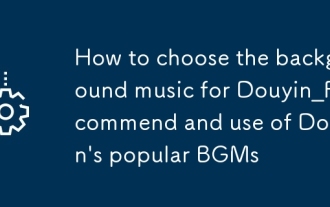 抖音精选背景音乐怎么选_抖音精选热门BGM推荐与使用
Sep 29, 2025 pm 12:06 PM
抖音精选背景音乐怎么选_抖音精选热门BGM推荐与使用
Sep 29, 2025 pm 12:06 PM
优先通过抖音热榜查找热门BGM,如“小村庄月弯弯”适配田园风,“背着风流泪”用于失恋励志主题,结合视频情绪选音乐并收藏常用曲目提升效率。
 电脑怎么禁用guest账户 禁用guest账户步骤
Sep 29, 2025 am 10:45 AM
电脑怎么禁用guest账户 禁用guest账户步骤
Sep 29, 2025 am 10:45 AM
很多用户为了方便他人使用电脑,通常会在系统中创建一个guest账户。然而,在某些情况下如果不再需要该账户,可以选择将其禁用或删除。那么电脑如何禁用guest账户呢?下面以Windows10系统为例,详细介绍禁用Guest账户的具体操作方法。1、在桌面找到“此电脑”图标,鼠标右键点击它,然后从弹出的菜单中选择“管理”选项。2、进入计算机管理界面后,在左侧的菜单栏中可以找到“本地用户和组”这一项,点击进入。3、展开“本地用户和组”后,其下方会显示多个子项,其中包含“用户”这一快捷入口。4、点击“用户
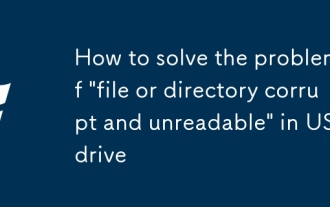 U盘'文件或目录损坏且无法读取”怎么解决
Sep 28, 2025 am 11:03 AM
U盘'文件或目录损坏且无法读取”怎么解决
Sep 28, 2025 am 11:03 AM
我们日常经常使用U盘来传输和存储数据,但最近有朋友向小编反馈,将U盘插入电脑后提示“文件或目录损坏且无法读取”,是不是因为中了病毒?其实并不一定。接下来就让小编带你一步步排查并解决问题。操作步骤:1.同时按下键盘上的“Win”键和“R”键,打开运行对话框,在输入框中键入“cmd”,然后点击“确定”按钮进入命令提示符界面。2.在命令提示符窗口中输入“chkdskg:/f”并回车执行。注意:这里的“g”代表你的U盘盘符,如果系统识别为其他字母(如f盘),则需更改为“chkdskf:/f”。3.接下来






